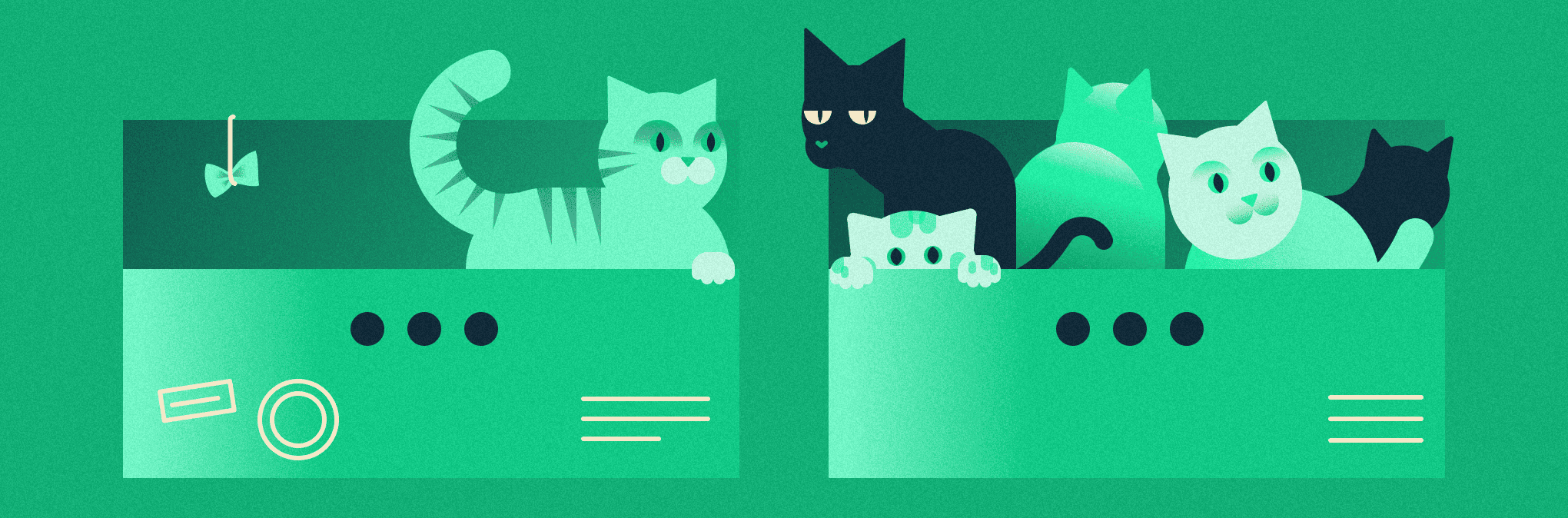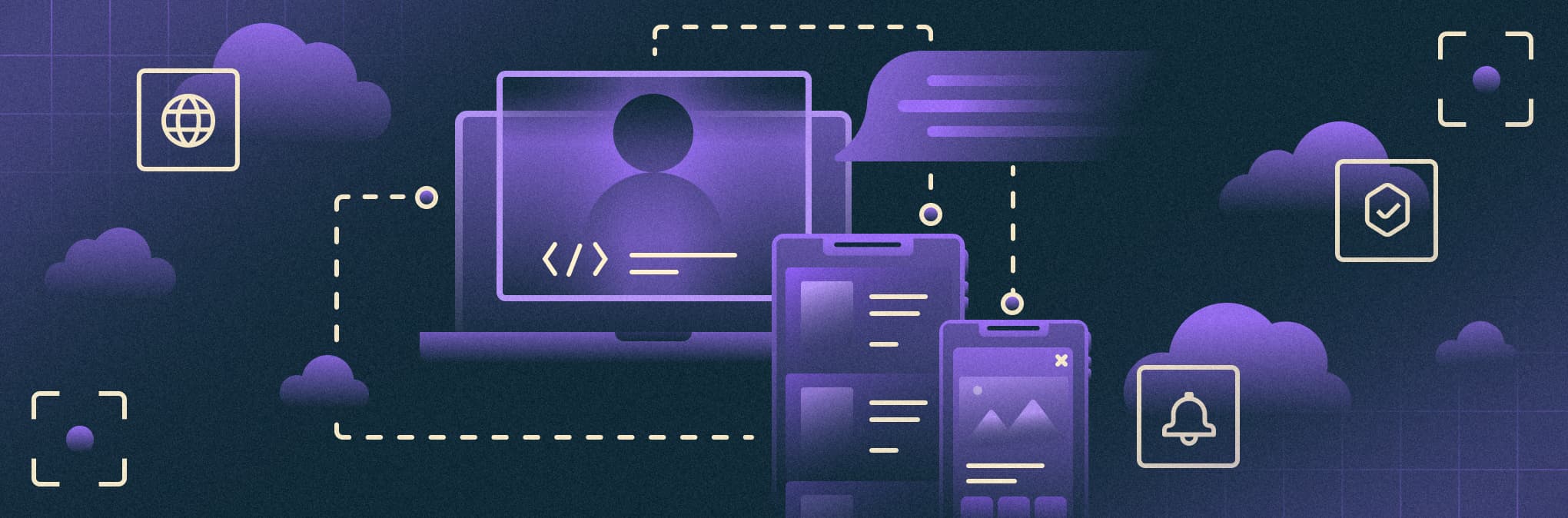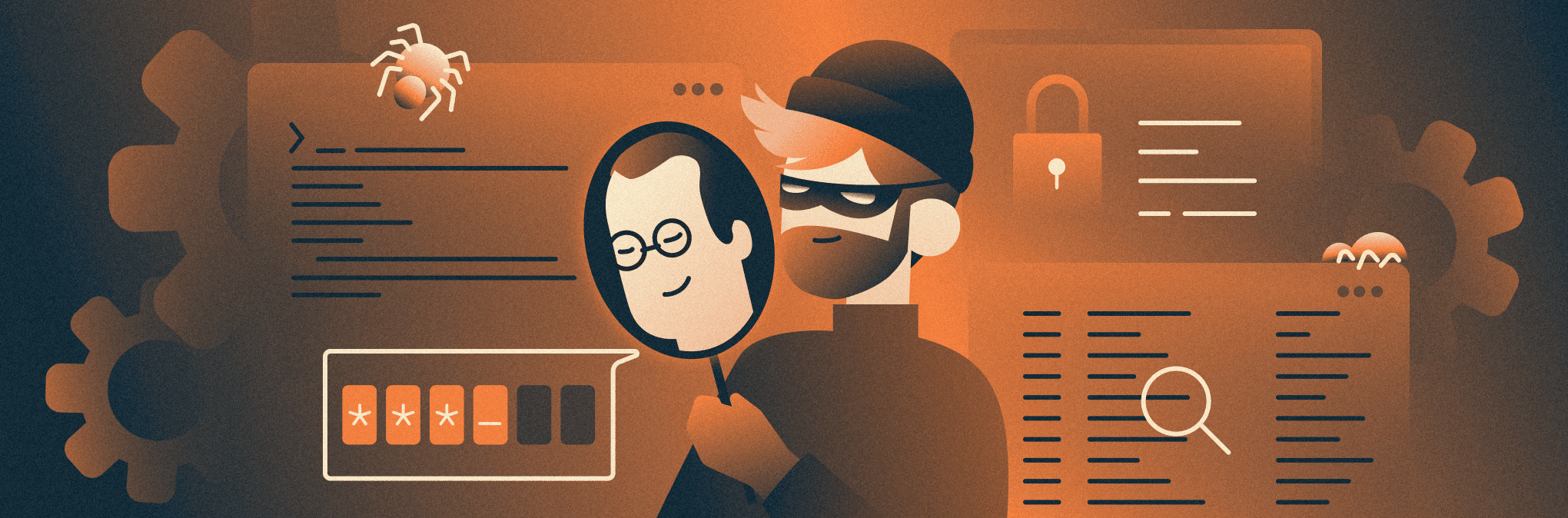Резервное копирование и восстановление PostgreSQL: pg_dump, pg_restore, wal-g
В этой статье мы разберем возможности встроенных и внешних инструментов PostgreSQL для резервного копирования логической схемы и данных.
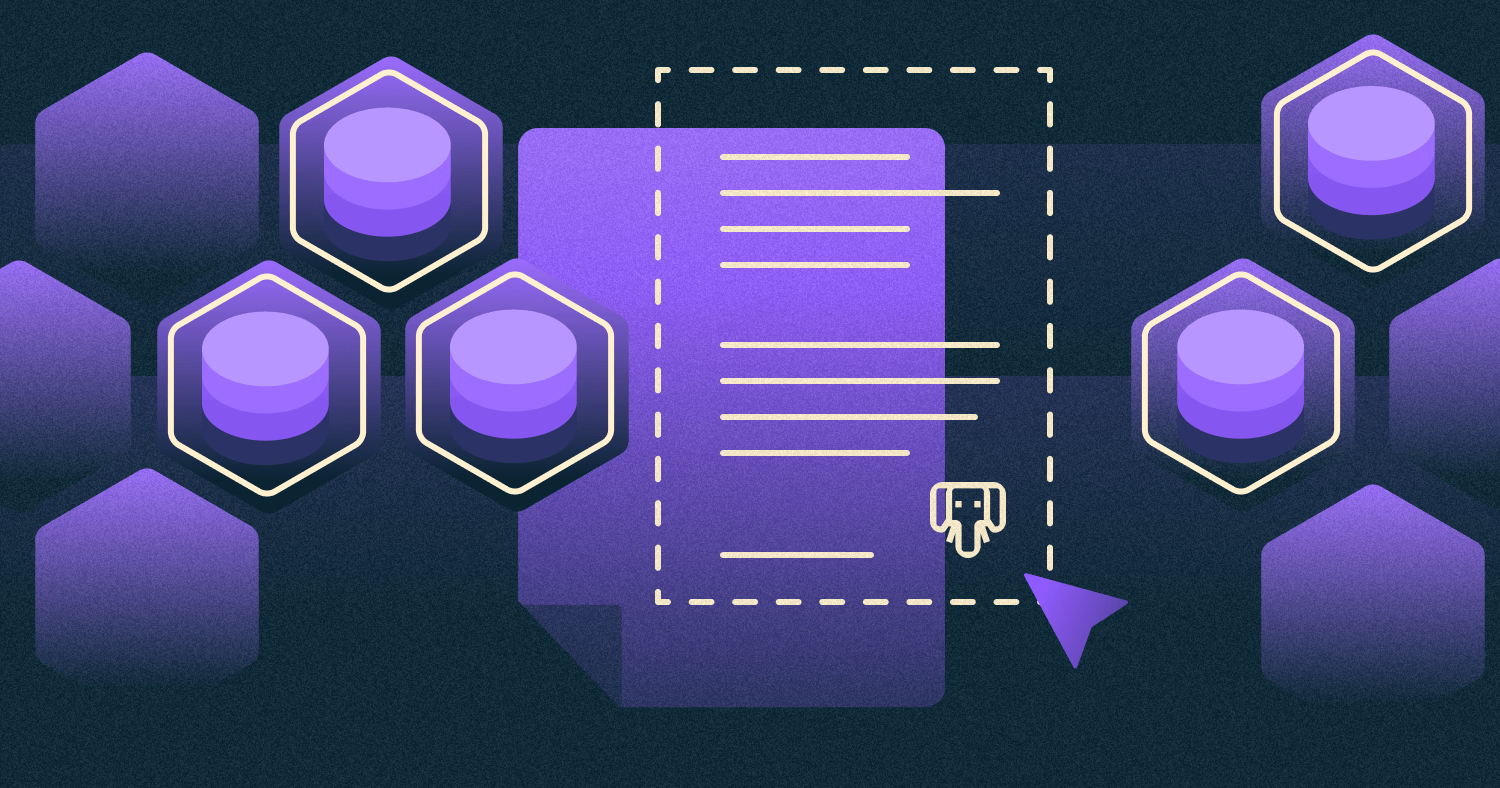
Задача резервного копирования — одна из основных при сопровождении и поддержке PostgreSQL. Для резервного копирования логической схемы и данных можно использовать как встроенные инструменты СУБД, так и внешние. В этой статье мы разберем оба варианта.
Для начала подготовим сервер. Для демо-стенда закажем виртуальный сервер в Облачной платформе. Для этого откроем панель управления my.selectel.ru, перейдем в меню Облачная платформа и нажмем на кнопку Создать сервер.
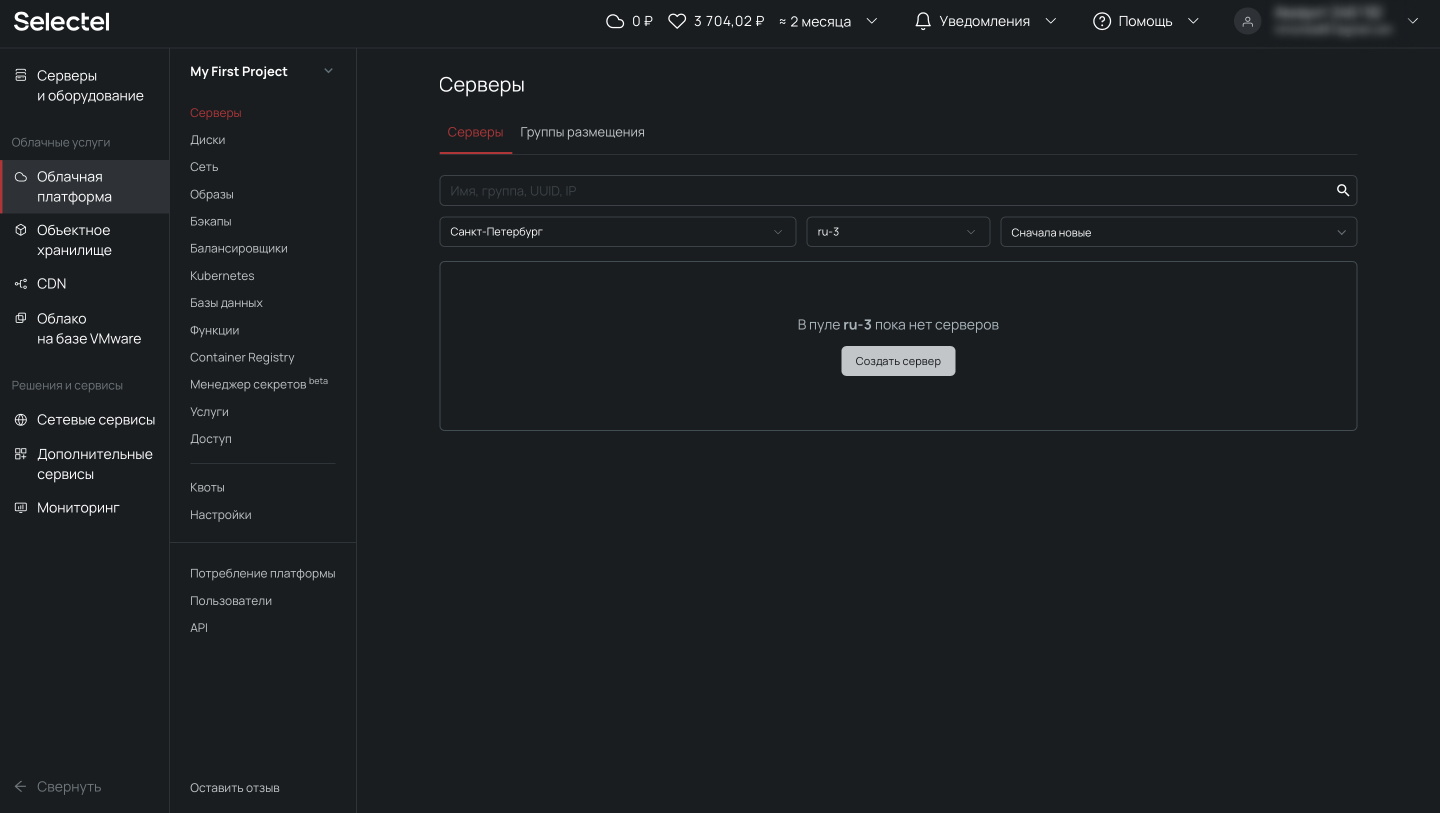
В статье будем использовать виртуальный сервер с конфигурацией 2 vCPU, 4 ГБ RAM и 10 ГБ HDD с операционной системой CentOS 8 Stream 64-bit.
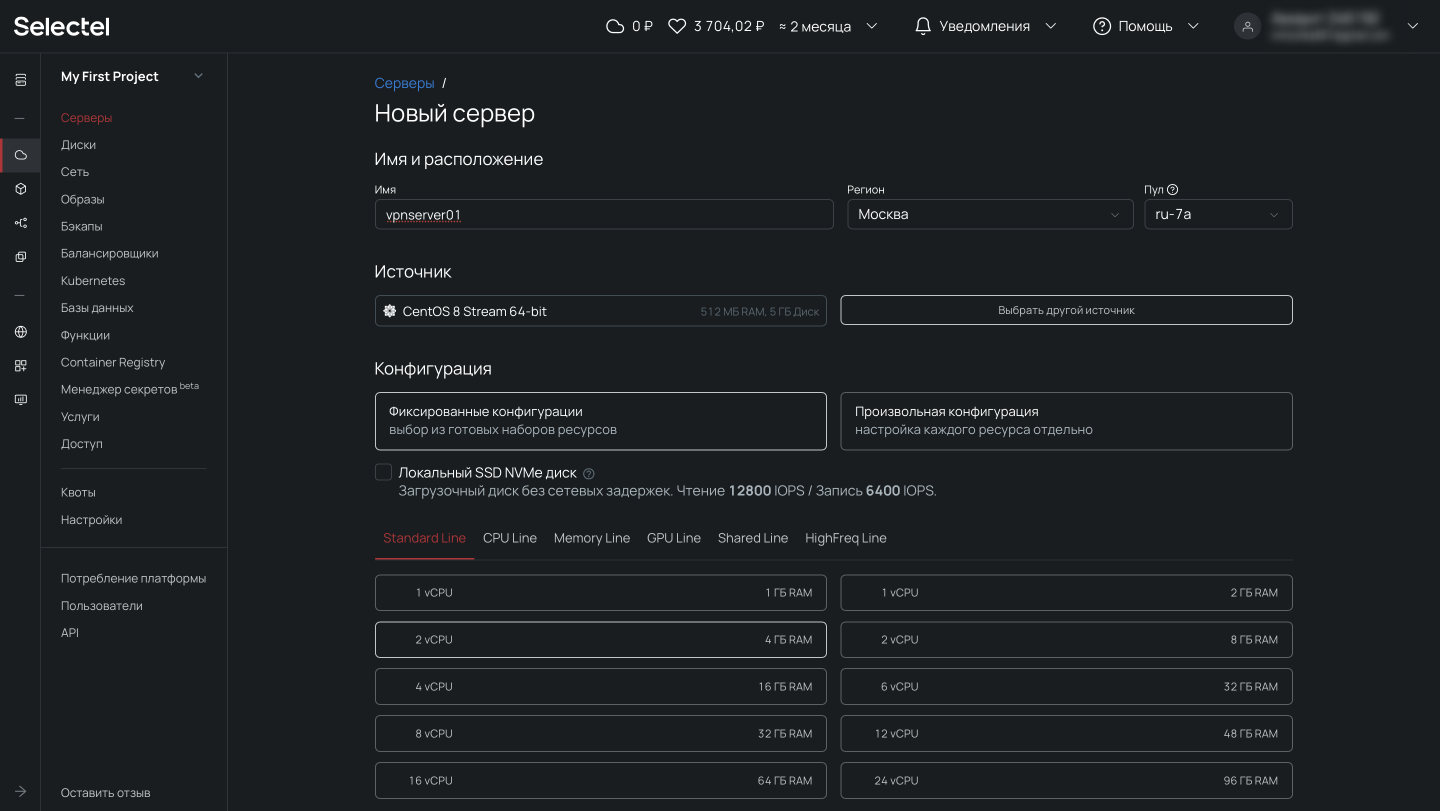
Теперь прокрутим представление ниже, где находятся настройки сети. Важно, чтобы у сервера был внешний плавающий IP-адрес для доступа извне.
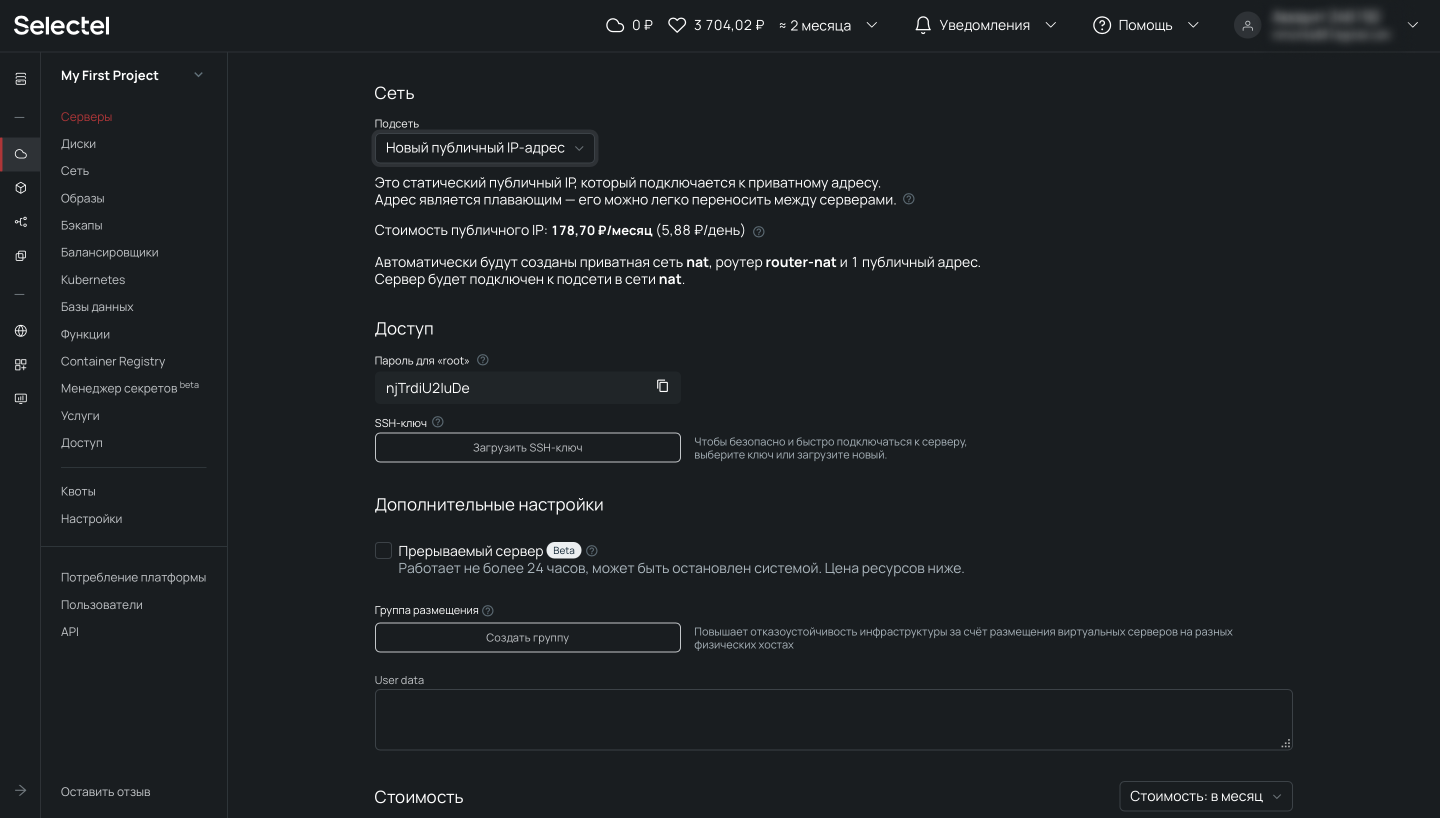
После выбора операционной системы, конфигурации сервера и выполнения сетевых настроек переходим к завершению заказа и нажимаем на кнопку Создать. Через несколько минут сервер будет готов.
Перед началом демонстрации возможностей резервного копирования, мы подготовили PostgreSQL. Для целей наполнения базы данных и создания непрерывного потока записи, развернули там Zabbix (некоторое время назад публиковали о нем статью).
Облачные базы данных Selectel
Доверьте нам развертывание и администрирование баз данных в облаке.
Создание резервных копий и восстановление из командной строки
В этом разделе мы расскажем как сделать дамп базы данных PostgreSQL в консоли при подключении по SSH, разберем синтаксис и покажем примеры использования утилит pg_dump, pg_dumpall, pg_restore, pg_basebackup и wal-g.
Утилита pg_dump
В PostgreSQL есть встроенный инструмент для создания резервных копий — утилита pg_dump. Утилита имеет простой синтаксис:
# pg_dump <параметры> <имя базы> > <файл для сохранения копии> В простейшем случае достаточно указать имя базы данных, которую в дальнейшем нужно будет восстановить. Резервная копия создается следующей командой:
# pg_dump zabbix > /tmp/zabbix.dumpЕсли требуется авторизация под определенным пользователем, можно воспользоваться ключом -U:
# pg_dump -U zabbix -W zabbix > /tmp/zabbix.dump # pg dump u postgresКлюч -U определяет пользователя, а -W обязывает ввести пароль.
Чтобы сэкономить место на диске, можно сразу же сжимать дамп:
# pg_dump -U zabbix -W zabbix | gzip > /tmp/zabbix.gzРезервное копирование обычно выполняется по расписанию, например, ежедневно в 3 часа ночи. Нижеприведенный пример скрипта не только выполняет бэкап, но и удаляет все файлы старше 61 дня (за исключением 15-го числа месяца).
#!/bin/sh
PATH=/etc:/bin:/sbin:/usr/bin:/usr/sbin:/usr/local/bin:/usr/local/sbin
PGPASSWORD=some_password
export PGPASSWORD
pathB=/mnt/backup
dbUser=dbadmin
database=zabbix
find $pathB \( -name "*-1[^5].*" -o -name "*-[023]?.*" \) -ctime +61 -delete
pg_dump -U $dbUser $database | gzip > $pathB/pgsql_$(date "+%Y-%m-%d").sql.gz
unset PGPASSWORDЧтобы настроить регулярное выполнение, выполним следующую команду в планировщике crontab:
# crontab -e
3 0 * * * /etc/scripts/pgsql_dump.sh # postgres pg dumpЧтобы выполнить аналогичную команду на удаленном сервере, достаточно добавить ключ -h:
# pg_dump -h 192.168.56.101 zabbix > /tmp/zabbix.dumpКлюч -t задает таблицу, для которой нужно создать резервную копию:
# pg_dump -t history zabbix > /tmp/zabbix.dump # postgres dump tableПри помощи специальных ключей можно создавать резервные копии структуры данных или непосредственно данных:
# pg_dump --schema-only zabbix > /tmp/zabbix.dump
# pg_dump --data-only zabbix > /tmp/zabbix.dumpУ утилиты pg_dump также есть ключи для сохранения дампа в другие форматы. Чтобы сохранить копию в виде бинарного файла используются ключи -Fc:
# pg_dump -Fc zabbix > /tmp/zabbix.bakЧтобы создать архив — -Ft:
# pg_dump -Ft zabbix > /tmp/zabbix.tarЧтобы сохранить в directory-формате — -Fd:
# pg_dump -Fd zabbix > /tmp/zabbix.dirРезервное копирование в виде каталогов позволяет выполнять процесс в многопоточном режиме.
Ниже мы перечислим возможные параметры утилиты pg_dump.
-d <имя_бд>, —dbname=имя_бд — база данных, к которой выполняется подключение.
-h <сервер>, —host=сервер — имя сервера.
-p <порт>, —port=порт — порт для подключения.
-U <пользователь>, —username=пользователь) — учетная запись, используемое для подключения.
-w, —no-password — деактивация требования ввода пароля.
-W, —password — активация требования ввода пароля.
—role=имя роли — роль, от имени которой генерируется резервная копия.
-a, —data-only — вывод только данных, вместо схемы объектов (DDL).
-b, —blobs — параметр добавляет в выгрузку большие объекты.
-c, —clean — добавление команд DROP перед командами CREATE в файл резервной копии.
-C, —create — генерация реквизитов для подключения к базе данных в файле резервной копии.
-E <кодировка>, —encoding=кодировка — определение кодировки резервной копии.
-f <файл>, —file=файл — задает имя файла, в который будет сохраняться вывод утилиты.
-F <формат>, —format=формат — параметр определяет формат резервной копии. Доступные форматы:
- p, plain) — формирует текстовый SQL-скрипт;
- c, custom) — формирует резервную копию в архивном формате;
- d, directory) — формирует копию в directory-формате;
- t, tar) — формирует копию в формате tar.
-j <число_заданий>, —jobs=число_заданий — параметр активирует параллельную выгрузку для одновременной обработки нескольких таблиц (равной числу заданий). Работает только при выгрузке копии в формате directory.
-n <схема>, —schema=схема — выгрузка в файл копии только определенной схемы.
-N <схема>, —exclude-schema=схема — исключение из выгрузки определенных схем.
-o, —oids — добавляет в выгрузку идентификаторы объектов (OIDs) вместе с данными таблиц.
-O, —no-owner — деактивация создания команд, определяющих владельцев объектов в базе данных.
-s, —schema-only —добавление в выгрузку только схемы данных, без самих данных.
-S <пользователь>, —superuser=пользователь — учетная запись привилегированного пользователя, которая должна использоваться для отключения триггеров.
-t <таблица>, —table=таблица — активация выгрузки определенной таблицы.
-T <таблица>, —exclude-table=таблица —исключение из выгрузки определенной таблицы.
-v, —verbose — режим подробного логирования.
-V, —version — вывод версии pg_dump.
-Z 0..9, —compress=0..9 — установка уровня сжатия данных. 0 — сжатие выключено.
Утилита pg_dumpall
Утилита pg_dumpall реализует резервное копирование всего экземпляра (кластера или инстанса) базы данных без указания конкретной базы данных на инстансе. По принципу схожа с pg_dump. Добавим, что только утилиты pg_dump и pg_dumpall предоставляют возможность создания логической копии данных, остальные утилиты, рассматриваемые в этой статье, позволяют создавать только бинарные копии.
# pg_dumpall > /tmp/instance.bakЧтобы сразу сжать резервную копию экземпляра базы данных, нужно передать вывод на архиватор gzip:
# pg_dumpall | gzip > /tmp/instance.tar.gzНиже приведены параметры, с которыми может вызываться утилита pg_dumpall.
-d <имя_бд>, —dbname=имя_бд — имя базы данных.
-h <сервер>, —host=сервер — имя сервера.
-p <порт>, —port=порт — TCP-порт, на который принимаются подключения.
-U <пользователь>, —username=пользователь — имя пользователя для подключения.
-w, —no-password — деактивация требования ввода пароля.
-W, —password — активация требования ввода пароля.
—role=<имя роли> — роль, от имени которой генерируется резервная копия.
-a, —data-only — создание резервной копии без схемы данных.
-c, —clean — добавление операторов DROP перед операторами CREATE.
-f <имя_файла>, —file=имя_файла — активация направления вывода в указанный файл.
-g, —globals-only — выгрузка глобальных объектов без баз данных.
-o, —oids — выгрузка идентификаторов объектов (OIDs) вместе с данными таблиц.
-O, —no-owner — деактивация генерации команд, устанавливающих принадлежность объектов, как в исходной базе данных.
-r, —roles-only — выгрузка только ролей без баз данных и табличных пространств.
-s, —schema-only — выгрузка только схемы без самих данных.
-S <имя_пользователя>, —superuser=имя_пользователя — привилегированный пользователь, используемый для отключения триггеров.
-t, —tablespaces-only — выгрузка табличных пространства без баз данных и ролей.
-v, —verbose — режим подробного логирования.
-V (—version — вывод версии утилиты pg_dumpall.
Утилита pg_restore
Утилита позволяет восстанавливать данные из резервных копий. Например, чтобы восстановить только определенную БД (в нашем примере zabbix), нужно запустить эту утилиту с параметром -d:
# pg_restore -d zabbix /tmp/zabbix.bakЧтобы этой же утилитой восстановить определенную таблицу, нужно использовать ее с параметром -t:
# pg_restore -a -t history /tmp/zabbix.bakТакже утилитой pg_restore можно восстановить данные из бинарного или архивного файла. Соответственно:
# pg_restore -Fc zabbix.bak
# pg_restore -Ft zabbix.tarПри восстановлении можно одновременно создать новую базу:
# pg_restore -Ft -С zabbix.tarВосстановить данные из дампа также возможно при помощи psql:
# psql zabbix < /tmp/zabbix.dumpЕсли для подключения нужно авторизоваться, вводим следующую команду:
# psql -U zabbix -W zabbix < /tmp/zabbix.dumpНиже приведен синтаксис утилиты pg_restore.
-h <сервер>, —host=сервер — имя сервера, на котором работает база данных.
-p <порт>, —port=порт — TCP-порт, через база данных принимает подключения.
-U <пользователь>, —username=пользователь — имя пользователя для подключения..
-w, —no-password — деактивация требования ввода пароля.
-W, —password — активация требования ввода пароля.
—role=имя роли — роль, от имени которой выполняется восстановление резервная копия.
<имя_файла> — расположение восстанавливаемых данных.
-a, —data-only — восстановление данных без схемы.
-c, —clean — добавление операторов DROP перед операторами CREATE.
-C, —create — создание базы данных перед запуском процесса восстановления.
-d <имя_бд>, —dbname=имя_бд — имя целевой базы данных.
-e, —exit-on-error — завершение работы в случае возникновения ошибки при выполнении SQL-команд.
-f <имя_файла>, —file=имя_файла — файл для вывода сгенерированного скрипта.
-F <формат>, —format=формат — формат резервной копии. Допустимые форматы:
- p, plain — формирует текстовый SQL-скрипт;
- c, custom — формирует резервную копию в архивном формате;
- d, directory — формирует копию в directory-формате;
- t, tar — формирует копию в формате tar.
-I <индекс>, —index=индекс — восстановление только заданного индекса.
-j <число-заданий>, —jobs=число-заданий — запуск самых длительных операций в нескольких параллельных потоках.
-l, —list) — активация вывода содержимого архива.
-L <файл-список>, —use-list=файл-список — восстановление из архива элементов, перечисленных в файле-списке в соответствующем порядке.
-n <пространство_имен>, —schema=схема — восстановление объектов в указанной схеме.
-O, —no-owner — деактивация генерации команд, устанавливающих владение объектами по образцу исходной базы данных.
-P <имя-функции(тип-аргумента[, …])>, —function=имя-функции(тип-аргумента[, …]) — восстановление только указанной функции.
-s, —schema-only — восстановление только схемы без самих данных.
-S <пользователь>, —superuser=пользователь — учетная запись привилегированного пользователя, используемая для отключения триггеров.
-t <таблица>, —table=таблица — восстановление определенной таблицы.
-T <триггер>, —trigger=триггер — восстановление конкретного триггера.
-v, —verbose — режим подробного логирования.
-V, —version — вывод версии утилиты pg_restore.
Утилита pg_basebackup
Утилитой pg_basebackup можно выполнять резервное копирования работающего кластера баз данных PostgreSQL. Результирующий бинарный файл можно использовать для репликации или восстановления на определенный момент в прошлом. Утилита создает резервную копию всего экземпляра базы данных и не дает возможности создавать слепки данных отдельных сущностей. Подключение pg_basebackup к PostgreSQL выполняется при помощи протокола репликации с полномочиями суперпользователя или с правом REPLICATION.
Для выполнения резервного копирования локальной базы данных достаточно передать утилите pg_basebackup параметр -D, обозначающий директорию, в которой будет сохранена резервная копия:
# pg_basebackup -D /tmpЧтобы создать сжатые файлы из табличных пространств, добавим параметры -Ft и -z:
# pg_basebackup -D /tmp -Ft -z То же самое, но со сжатием bzip2 и для экземпляра базы с общим табличным пространством:
# pg_basebackup -D /tmp -Ft | bzip2 > backup.tar.bz2Ниже приведен синтаксис утилиты pg_basebackup.
-d <строка_подключения>, —dbname=строка_подключения — определение базы данных в виде строки для подключения.
-h <сервер>, —host=сервер — имя сервера с базой данных.
-p <порт>, —port=порт — TCP-порт, через база данных принимает подключения.
-s <интервал>, —status-interval=интервал — количество секунд между отправками статусных пакетов.
-U <пользователь>, —username=пользователь — установка имени пользователя для подключения.
-w, —no-password — отключение запроса на ввод пароля.
-W, —password — принудительный запрос пароля.
-V, —version — вывод версии утилиты pg_basebackup.
-?, —help — вывод справки по утилите pg_basebackup.
-D каталог, —pgdata=каталог — директория записи данных.
-F <формат>, —format=формат — формат вывода. Допустимые варианты:
- p, plain — значение для записи выводимых данных в текстовые файлы;
- t, tar — значение, указывающее на необходимость записи в целевую директорию в формате tar.
-r <скорость_передачи>, —max-rate=скорость_передачи — предельная скорость передачи данных в Кб/с.
-R, —write-recovery-conf — записать минимальный файл recovery.conf в директорию вывода.
-S <имя_слота>, —slot=имя_слота — задание слота репликации при использовании WAL в режиме потоковой передачи.
-T <каталог_1=каталог_2>, —tablespace-mapping=каталог_1=каталог_2 — активация миграции табличного пространства из одного каталога в другой каталог при копировании.
—xlogdir=каталог_xlog — директория хранения журналов транзакций.
-X <метод>, —xlog-method=метод — активация вывода файлов журналов транзакций WAL в резервную копию на основе следующих методов:
- f, fetch — включение режима сбора файлов журналов транзакций при окончании процесса копирования;
- s, stream — включение передачи журнала транзакций в процессе создания резервной копии.
-z, —gzip — активация gzip-сжатия результирующего tar-файла.
-Z <уровень>, —compress=уровень — определение уровня сжатия механизмом gzip.
-c , —checkpoint=fast|spread — активация режима реперных точек.
-l <метка>, —label=метка — установка метки резервной копии.
-P, —progress — активация в вывод отчета о прогрессе.
-v, —verbose — режим подробного логирования.
Утилита wal-g
Wal-g — утилита для резервного копирования и восстановления базы данных PostgreSQL. При помощи wal-g можно выполнять сохранение резервных копий на хранилищах S3 или просто на файловой системе. Ниже мы разберем установку, настройку и работу с утилитой. Покажем как выполнить резервное копирование в Объектное хранилище S3 от Selectel.
Создадим пользователя для облачного хранилища, учетные данные которого будем потом использовать для сохранения резервной копии. Перейдем в меню Пользователи и нажмем кнопку Создать пользователя:
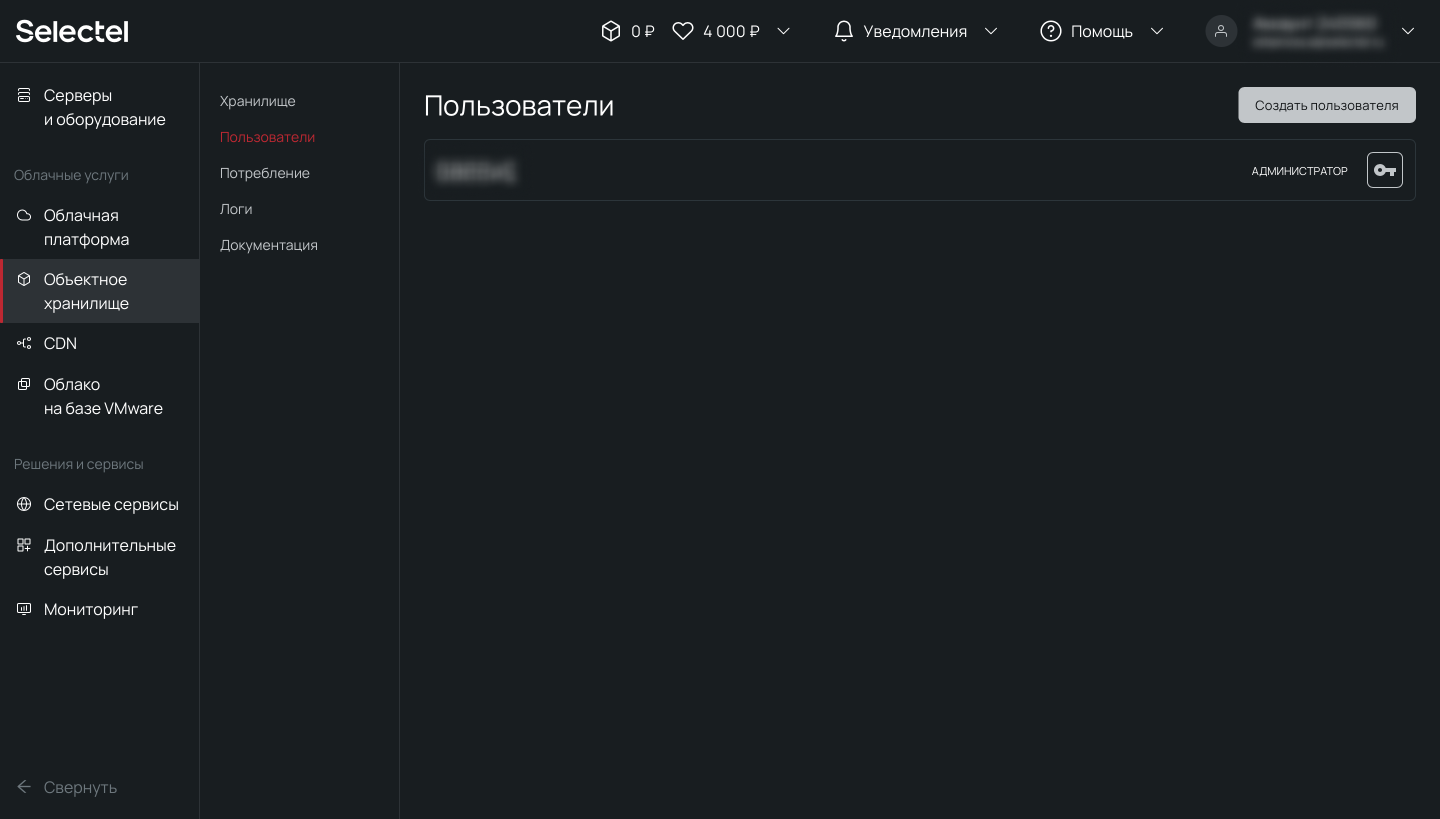
Дополнительную информацию можно получить в нашей Базе знаний. Первую часть логина изменить нельзя — это идентификатор пользователя в панели управления. Вторая часть логина задается произвольно. Например, 123456_wal-g:
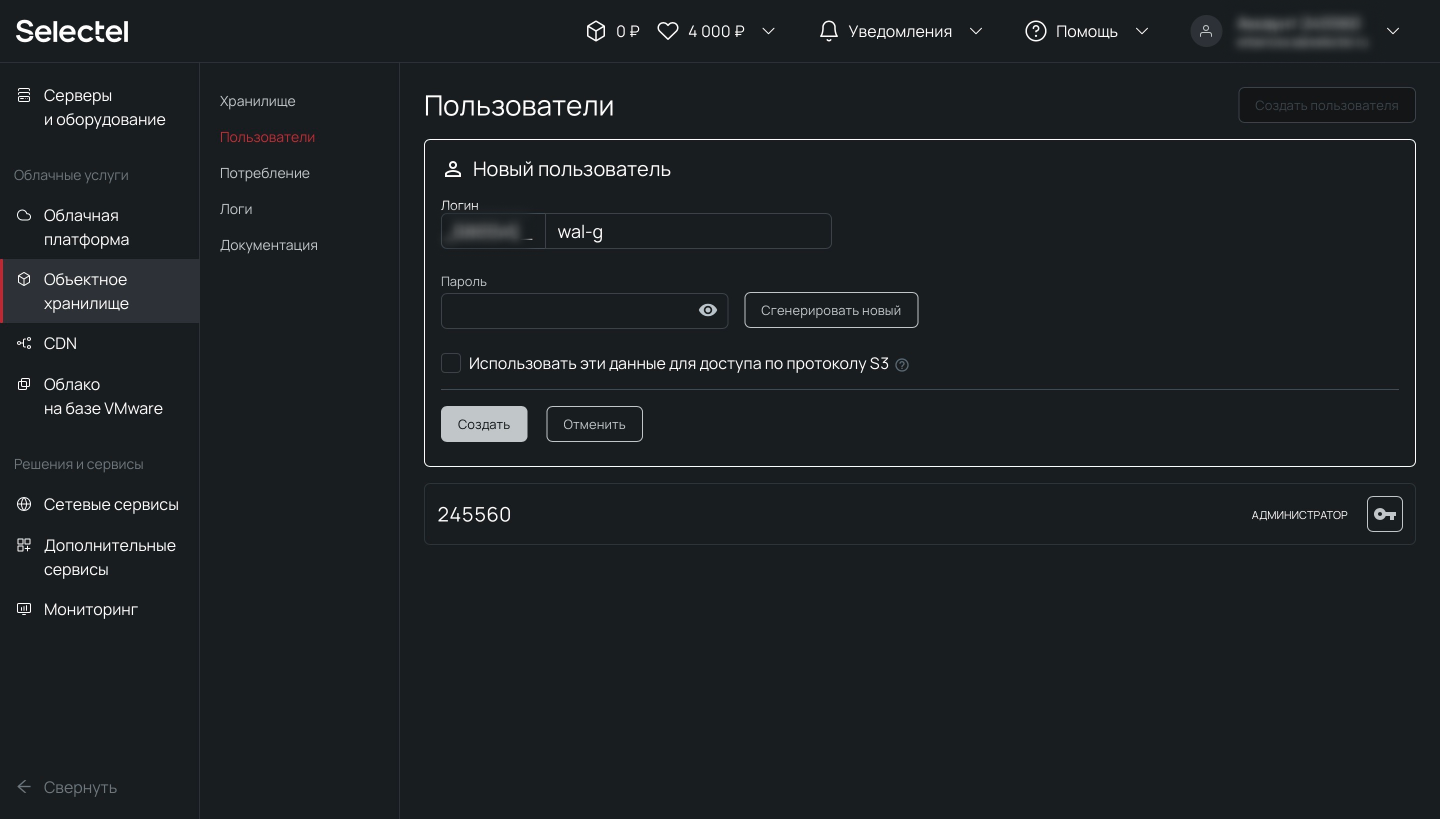
Теперь перейдем к установке wal-g. Скачаем готовый установочный пакет из репозитория на github.com, распакуем и скопируем папку содержающую исполняемые файлы:
# cd /tmp
# curl -L "https://github.com/wal-g/wal-g/releases/download/v0.2.19/wal-g.linux-amd64.tar.gz" -o "wal-g.linux-amd64.tar.gz
# tar -xzf wal-g.linux-amd64.tar.gz
# mv wal-g /usr/local/bin/Заполним конфигурационный файл wal-g и изменим его владельца на учетную запись postgres:
# cat > /var/lib/pgsql/.walg.json << EOF
{
"WALG_S3_PREFIX": "s3://container",
"AWS_ENDPOINT": "https://s3.selcdn.ru"
"AWS_ACCESS_KEY_ID": "123456_wal-g",
"AWS_SECRET_ACCESS_KEY": "password",
"WALG_COMPRESSION_METHOD": "brotli",
"WALG_DELTA_MAX_STEPS": "5",
"PGDATA": "/var/lib/pgsql/data",
"PGHOST": "/var/run/postgresql/.s.PGSQL.5432"
}
EOF
# chown postgres: /var/lib/pgsql/.walg.jsonДалее настроим автоматизированное создание резервных копий в PostgreSQL и перезагрузим процессы базы данных:
# echo "wal_level=replica" >> /var/lib/pgsql/data/postgresql.conf
# echo "archive_mode=on" >> /var/lib/pgsql/data/postgresql.conf
# echo "archive_command='/usr/local/bin/wal-g wal-push \"%p\" >> /var/log/postgresql/archive_command.log 2>&1' " >> /var/lib/pgsql/data/postgresql.conf
# echo “archive_timeout=60” >> /var/lib/pgsql/data/postgresql.conf
# echo "restore_command='/usr/local/bin/wal-g wal-fetch \"%f\" \"%p\" >> /var/log/postgresql/restore_command.log 2>&1' " >> /var/lib/pgsql/data/postgresql.conf
# killall -s HUP postgresТеперь проверим корректность проведения настроек и загрузим резервную копию в хранилище:
# su - postgres -c '/usr/local/bin/wal-g backup-push /var/lib/pgsql/data'После выполнения процесса резервного копирования, в созданном контейнере появится директория с резервными копиями баз данных:
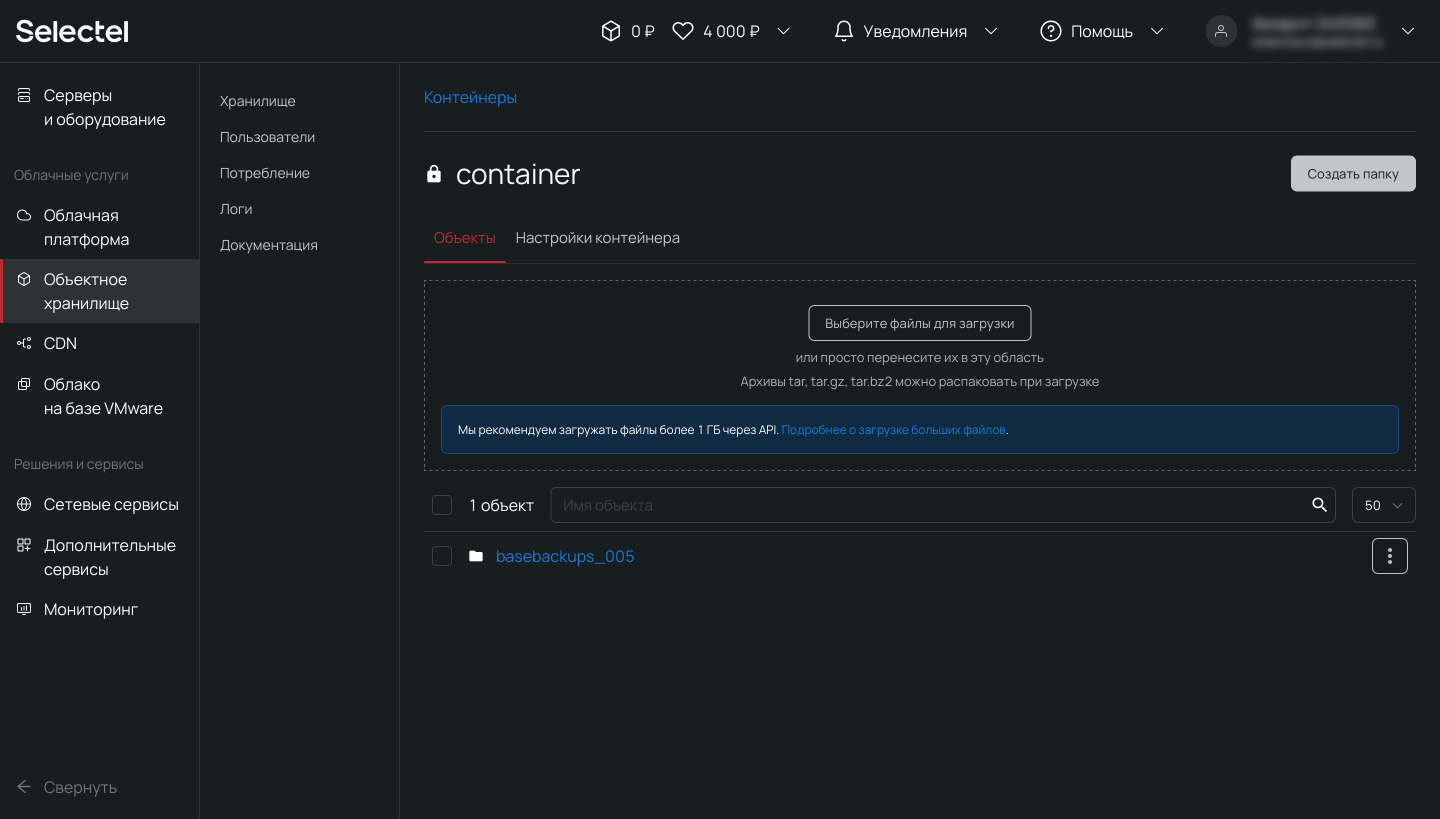
Такой процесс в продакшене может выполняться при помощи планировщика заданий на регулярной основе.
Утилита pgAdmin
Управлять созданием резервных копий возможно также и в графическом интерфейсе. Для этого мы будем использовать утилиту pgAdmin (в примере — работа с утилитой на локальном устройстве, но то же самое можно сделать на сервере). Актуальную версию для Windows или другой поддерживаемой ОС можно свободно скачать с официального сайта.
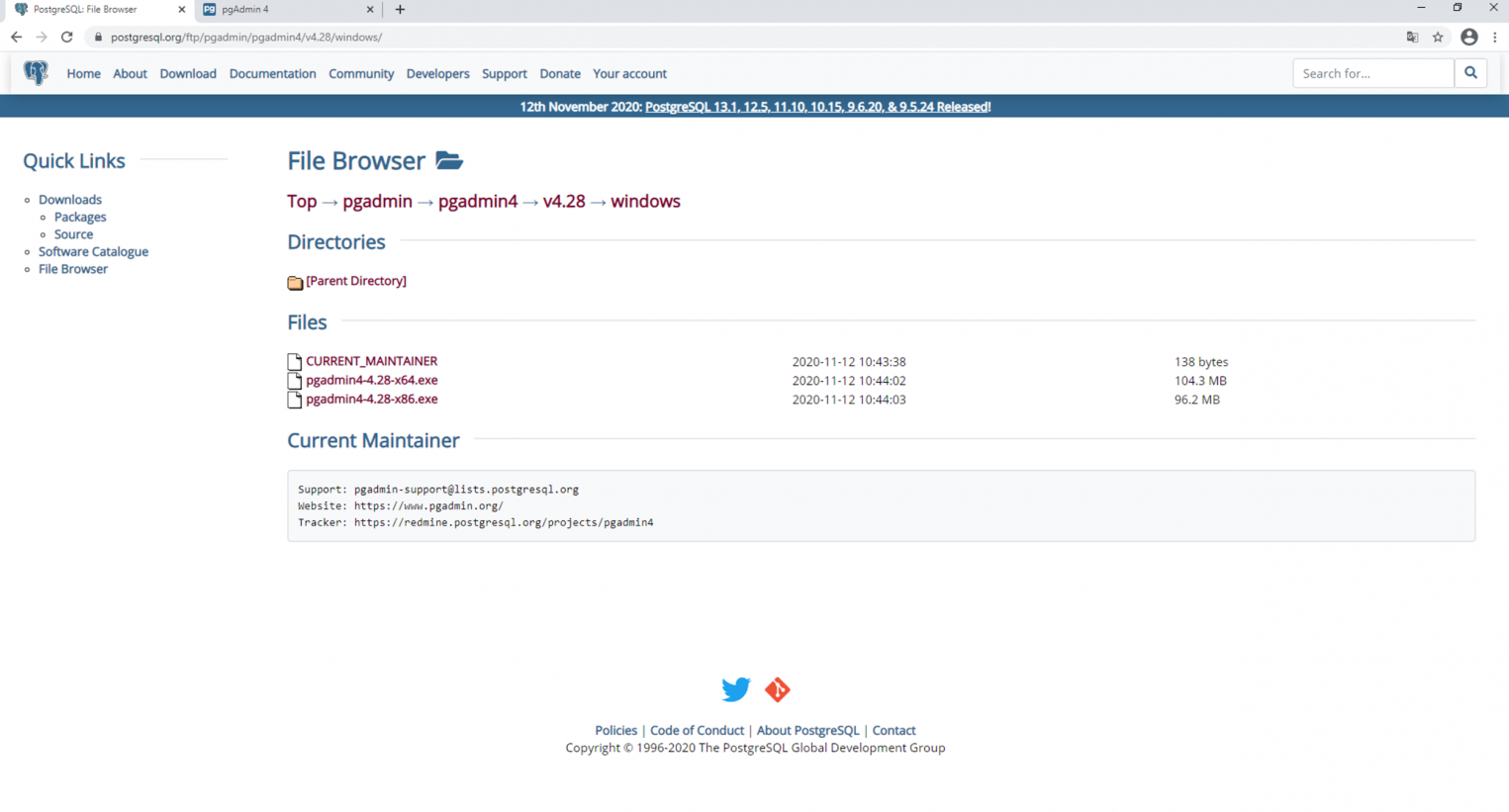
После скачивания утилиту нужно установить и запустить. Она работает в виде веб-приложения через браузер.
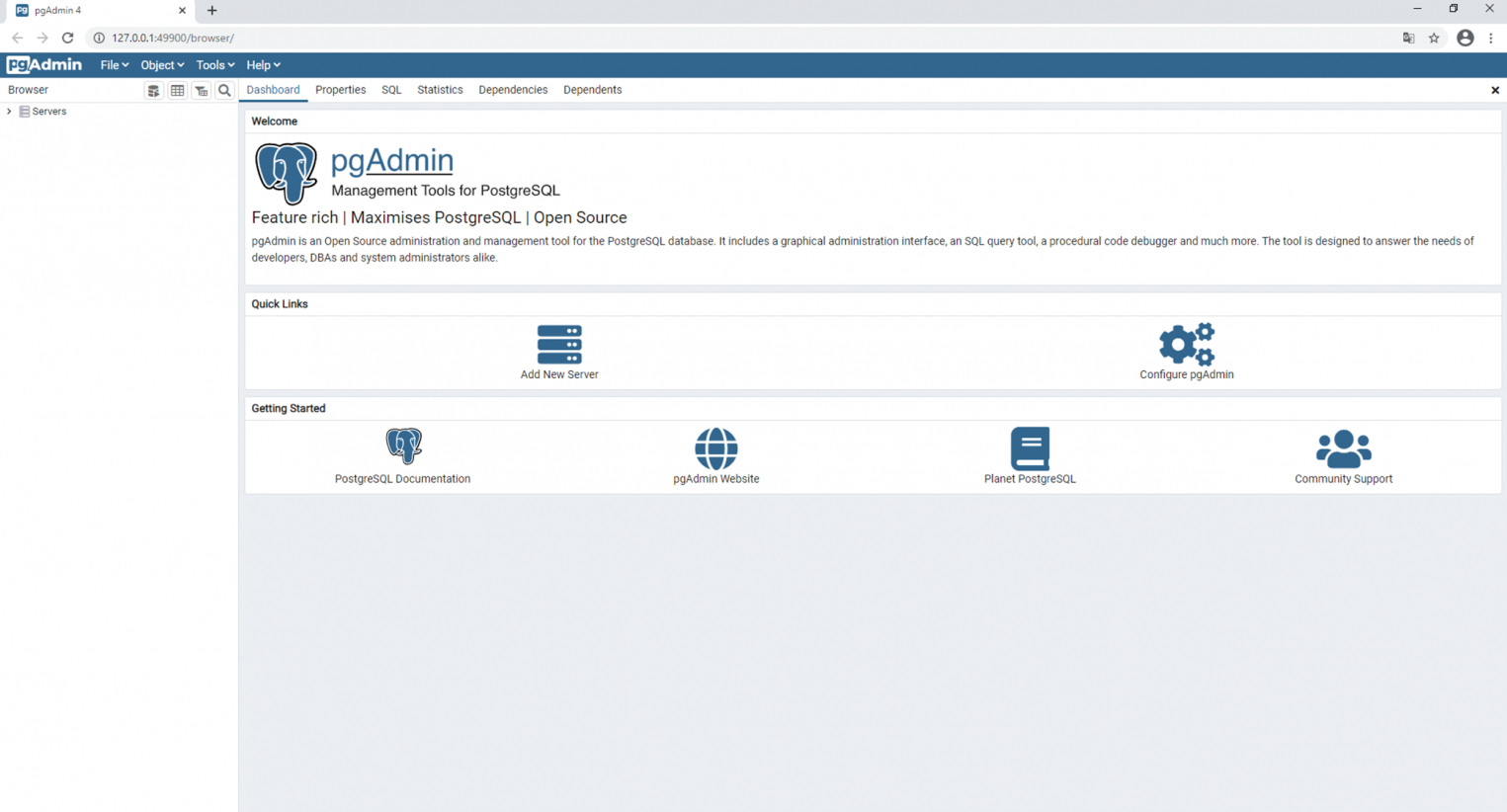
После добавления сервера с базой данных, в интерфейсе появляется возможность создания резервной копии. Аналогичным образом здесь же можно выполнить восстановление из резервной копии.
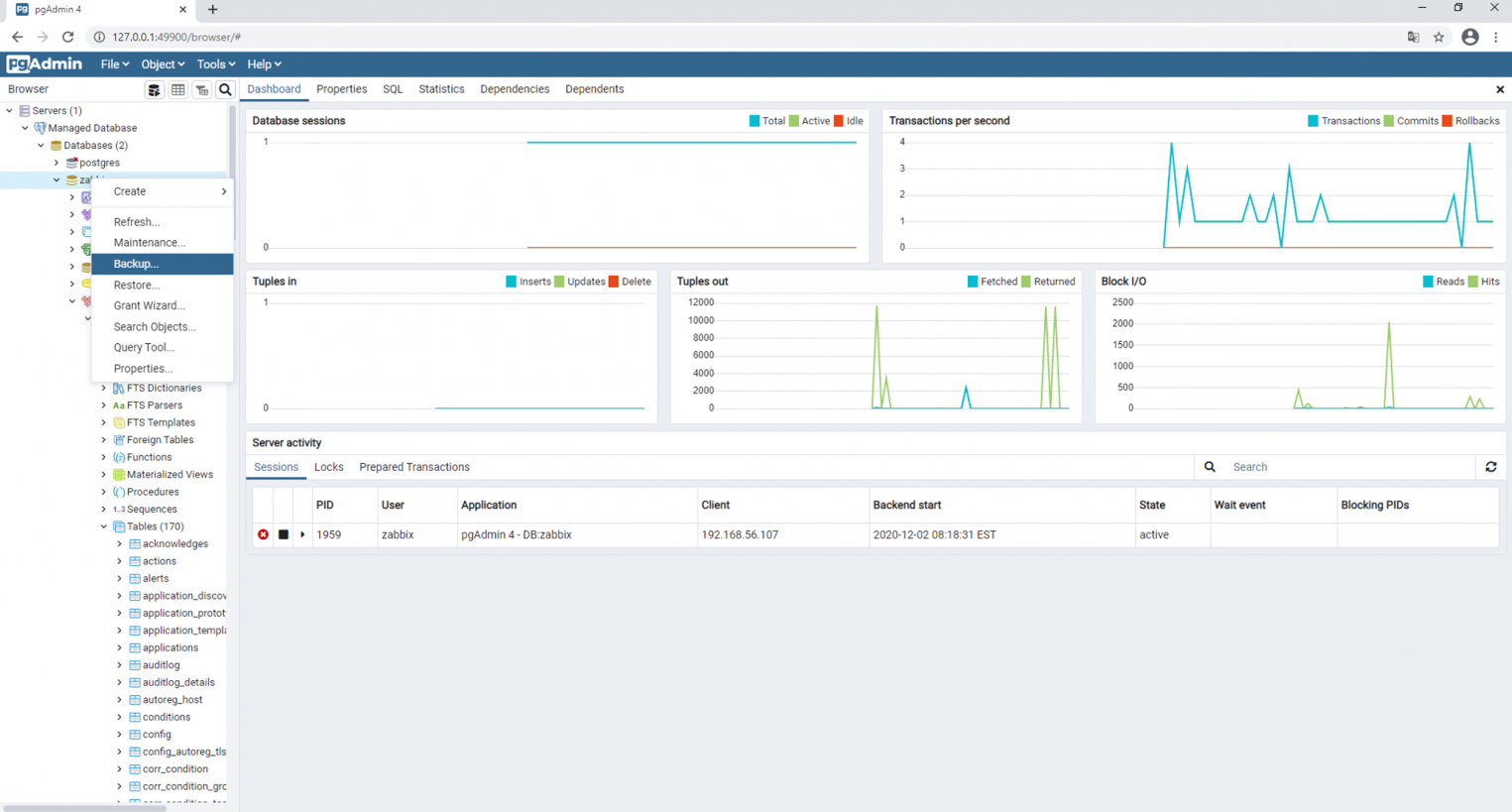
После выполнения команды Backup резервная копия сохраняется в заранее определенную директорию.
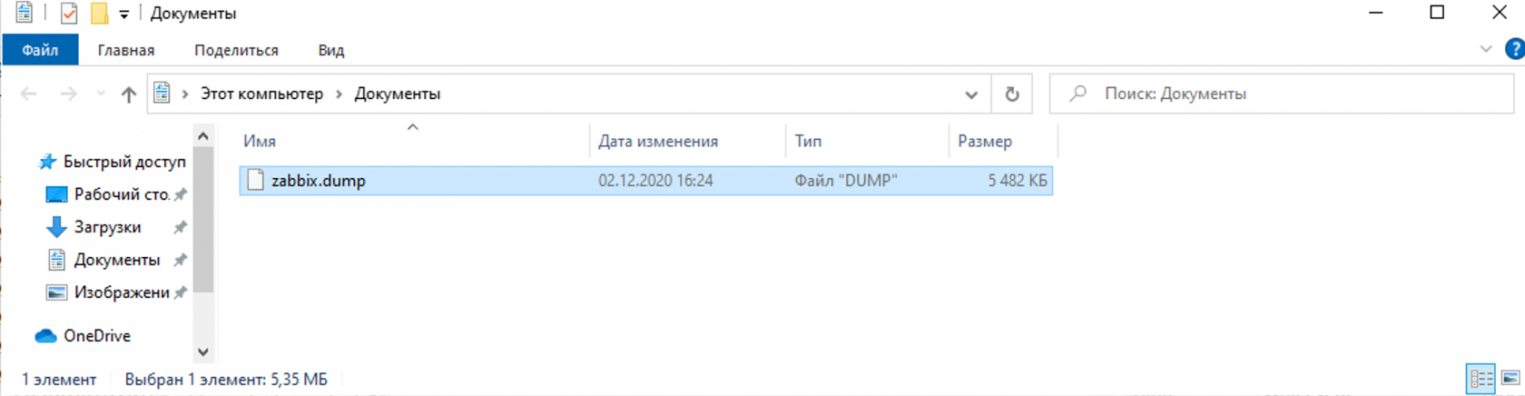
Работа с облачной базой данных в панели управления Selectel
В облачной платформе Selectel есть возможность создавать управляемые базы данных (Managed Databases). Такие БД разворачиваются в несколько кликов мыши, однако, их основные преимущества — автоматическое резервное копирование, отказоустойчивость, быстрое масштабирование и управление различными характеристиками из графического интерфейса. Ниже мы создадим экземпляр управляемой базы данных, создадим резервную копию базы данных на виртуальном сервере и восстановим ее в управляемую базу данных.
Чтобы создать управляемую базу данных, перейдем в меню Базы данных и нажмем кнопку Создать кластер:
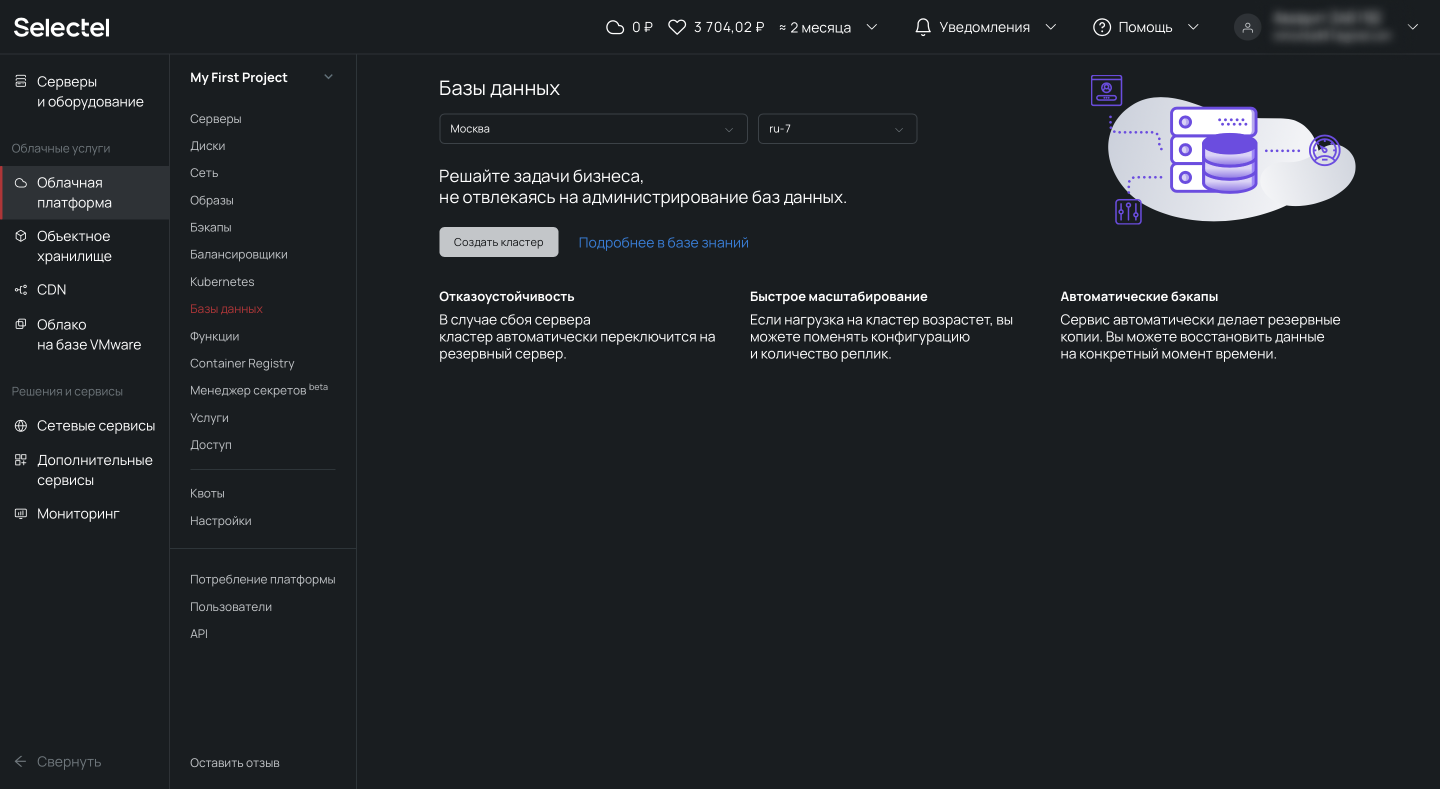
Появится форма создания кластера. Здесь можно выбрать версию PostgreSQL, конфигурацию кластера, настройки сети, режим пулинга и размер пула.
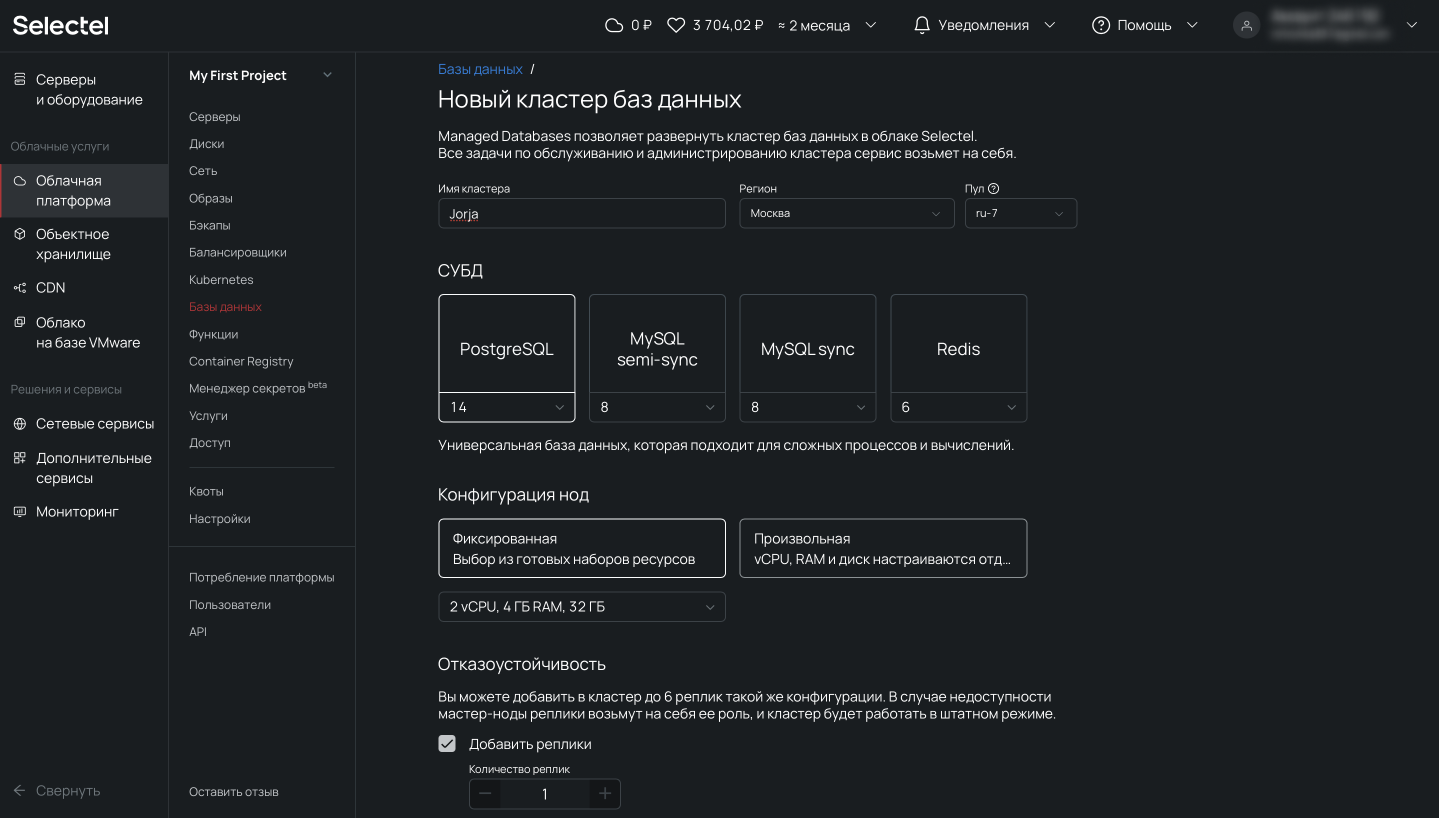
Обращаем внимание на блок Резервные копии, в котором указаны частота резервного копирования, время и срок хранения выгрузок. Под капотом используется механизм wal-g, о котором мы писали выше.
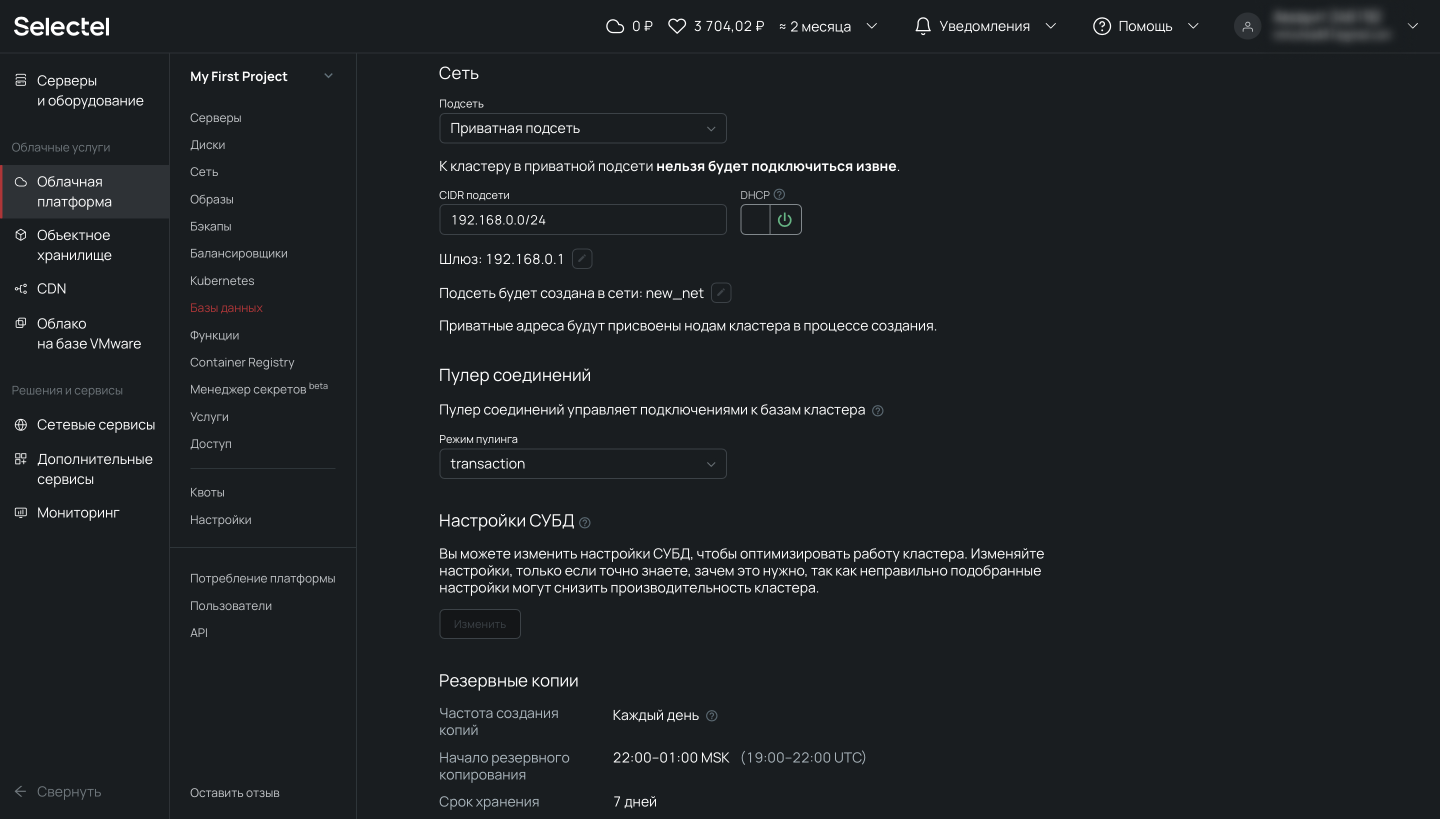
Автоматическое создание резервных копий отключить нельзя.
Следующий шаг — создание пользователя, от имени которого мы позже будем обращаться к базе данных. Для этого перейдем на вкладку Пользователи и нажмем на кнопку Создать пользователя.
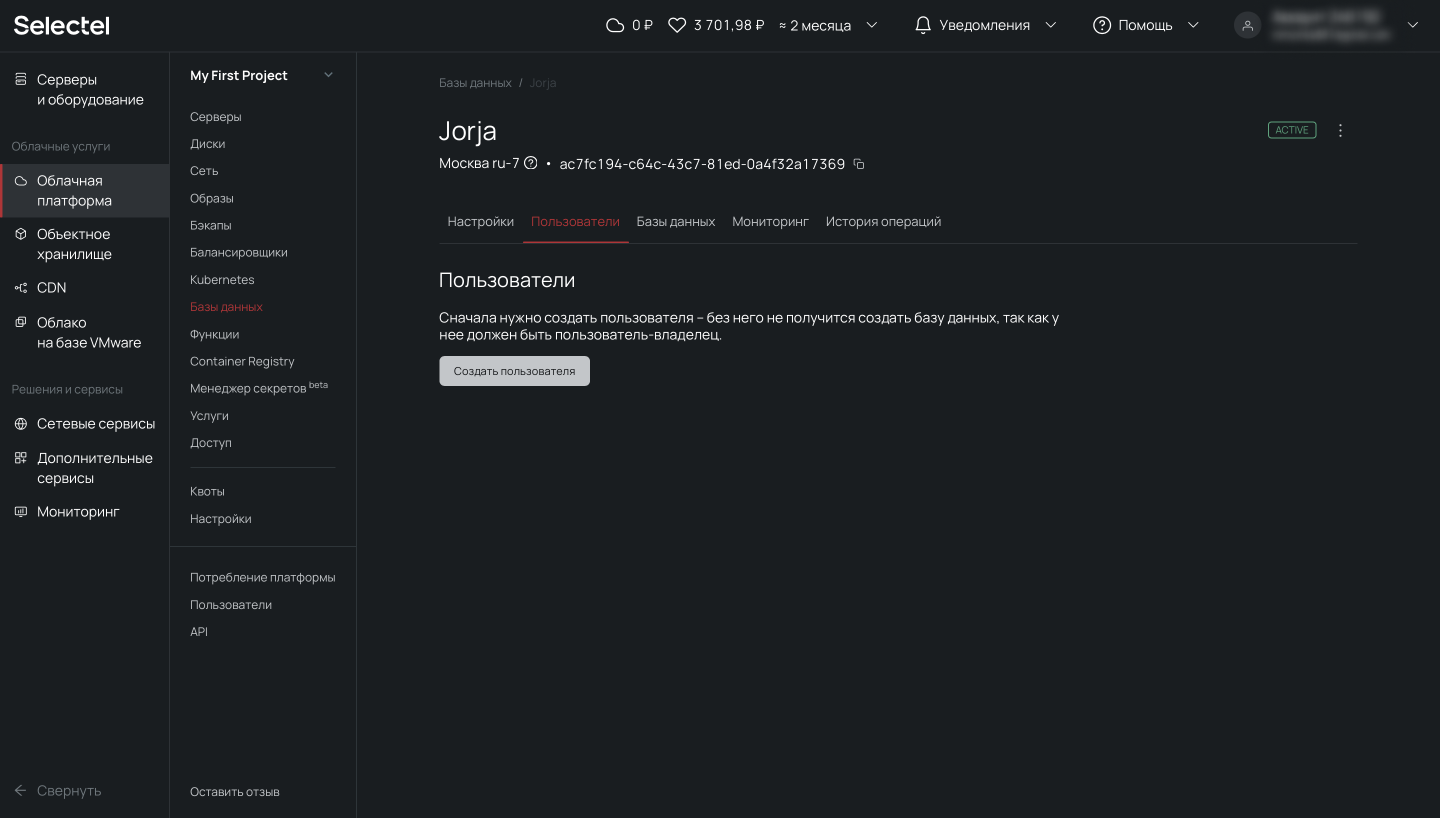
После этого появится приглашение ввести имя пользователя и пароль. После ввода этих данных нажимаем Сохранить.
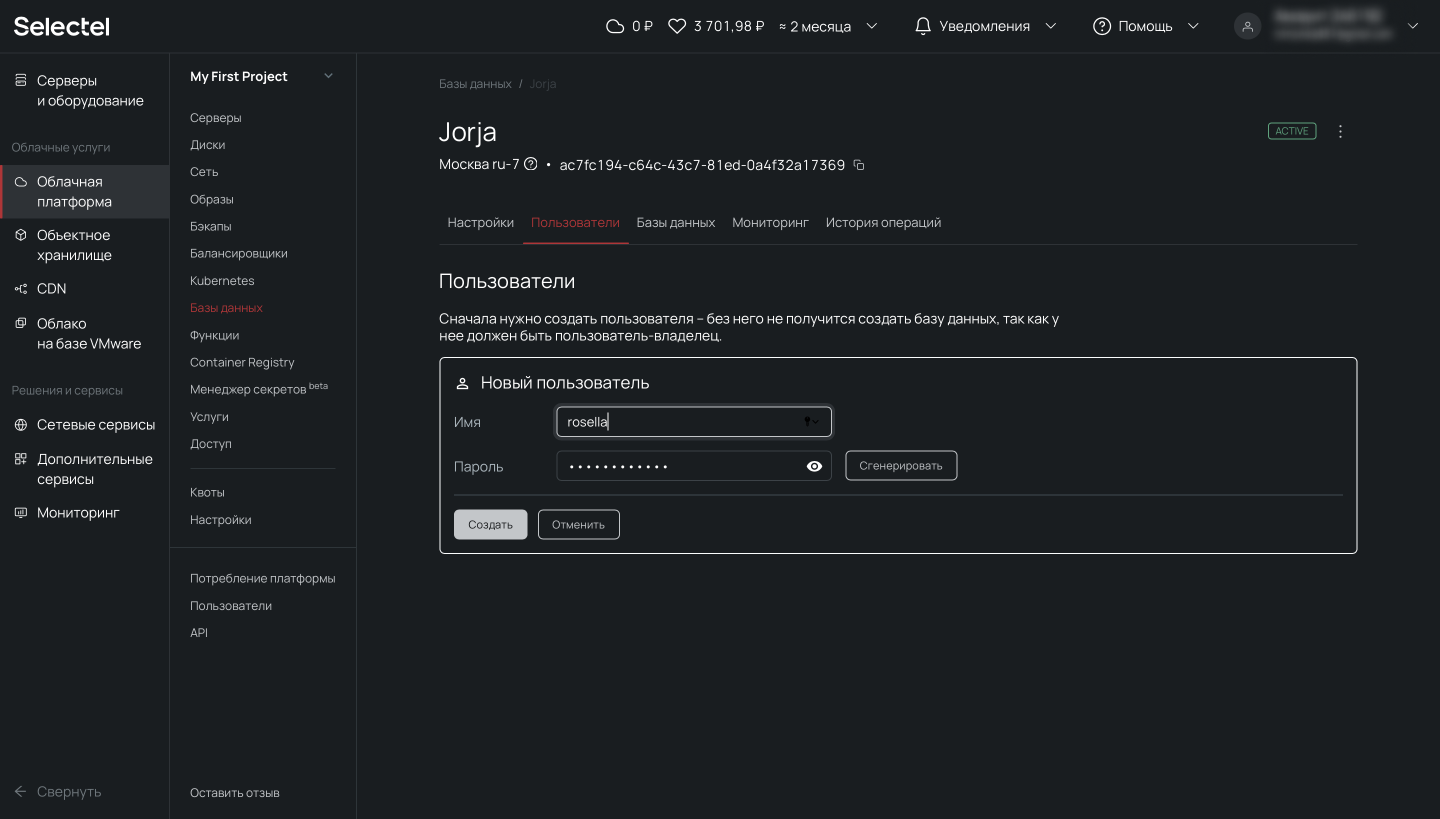
Пользователь создан и отображается в списке пользователей.
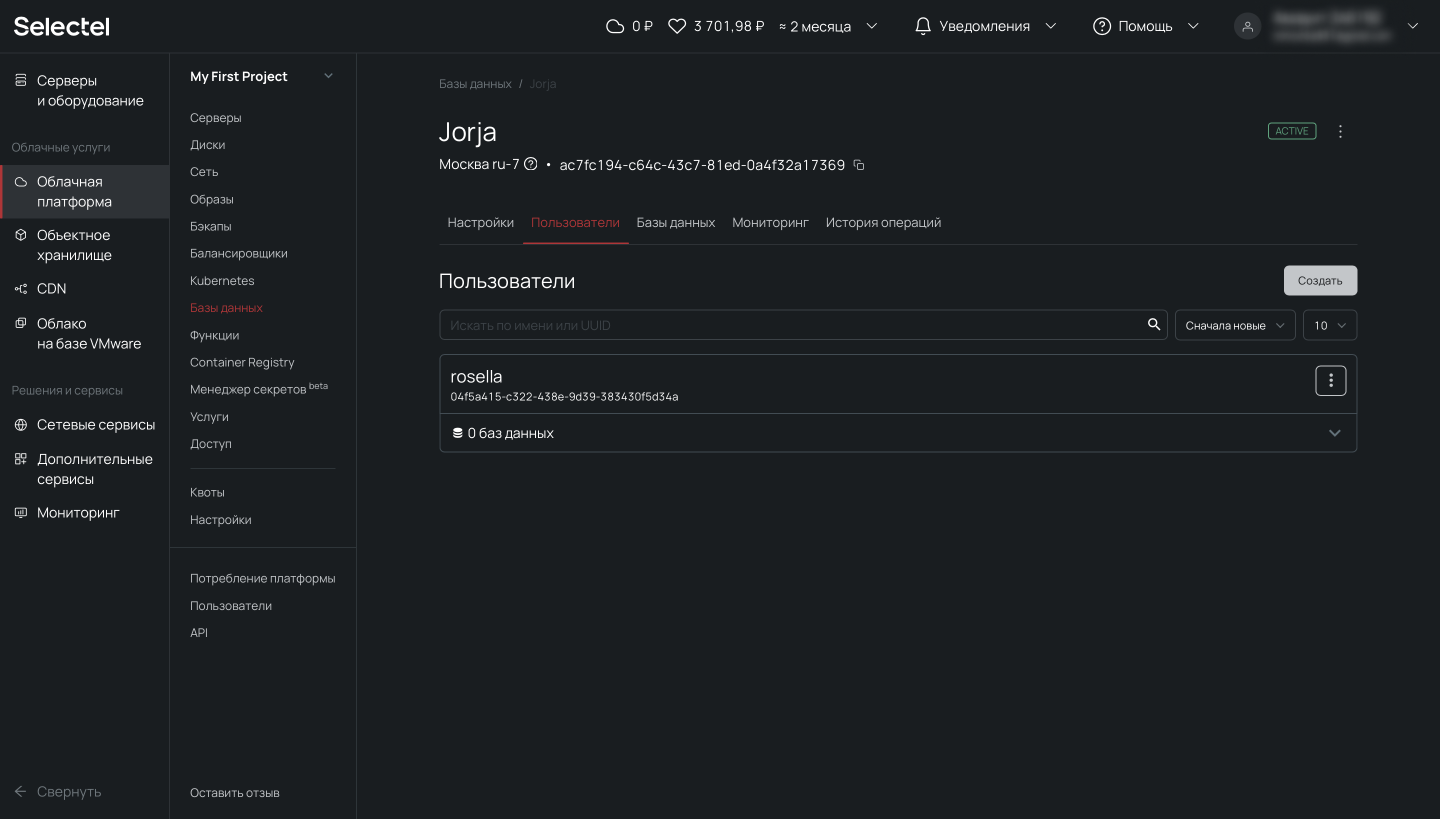
Теперь создадим базу данных. Для этого перейдем на вкладку Базы данных и нажмем на кнопку Создать базу данных.
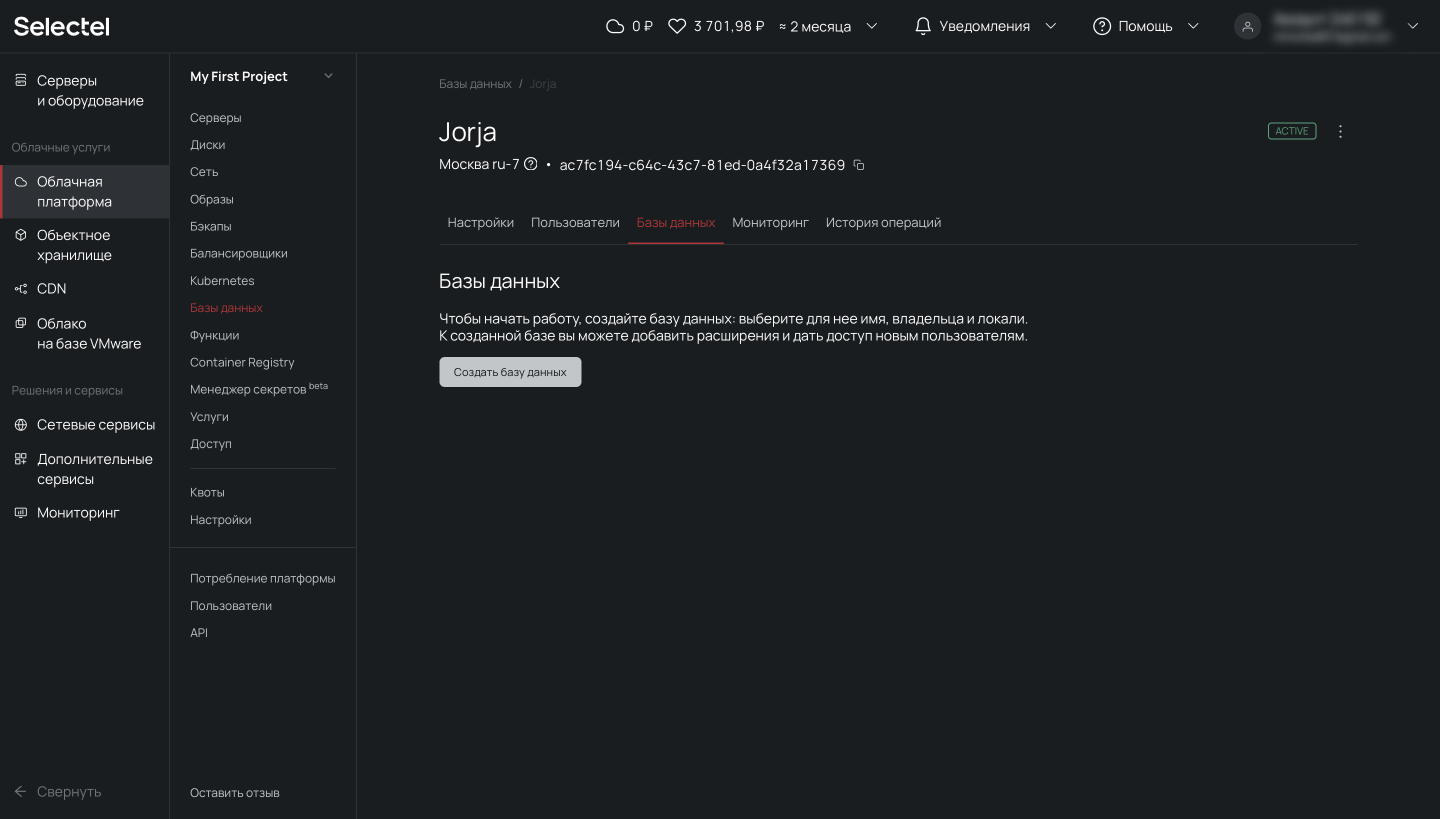
Заполняем необходимые поля и нажимаем кнопку Сохранить.
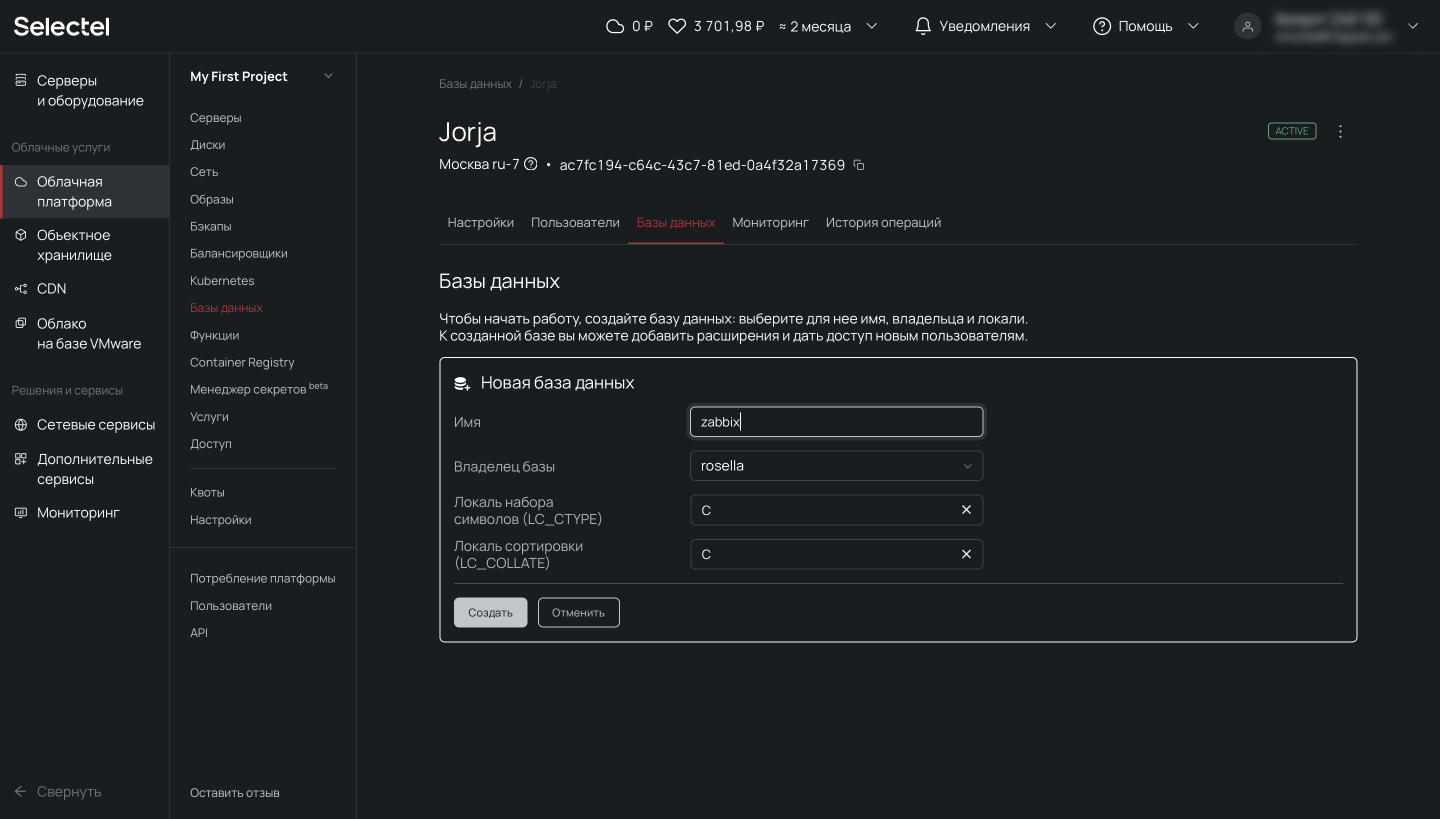
База данных создана и отображается в списке баз данных.
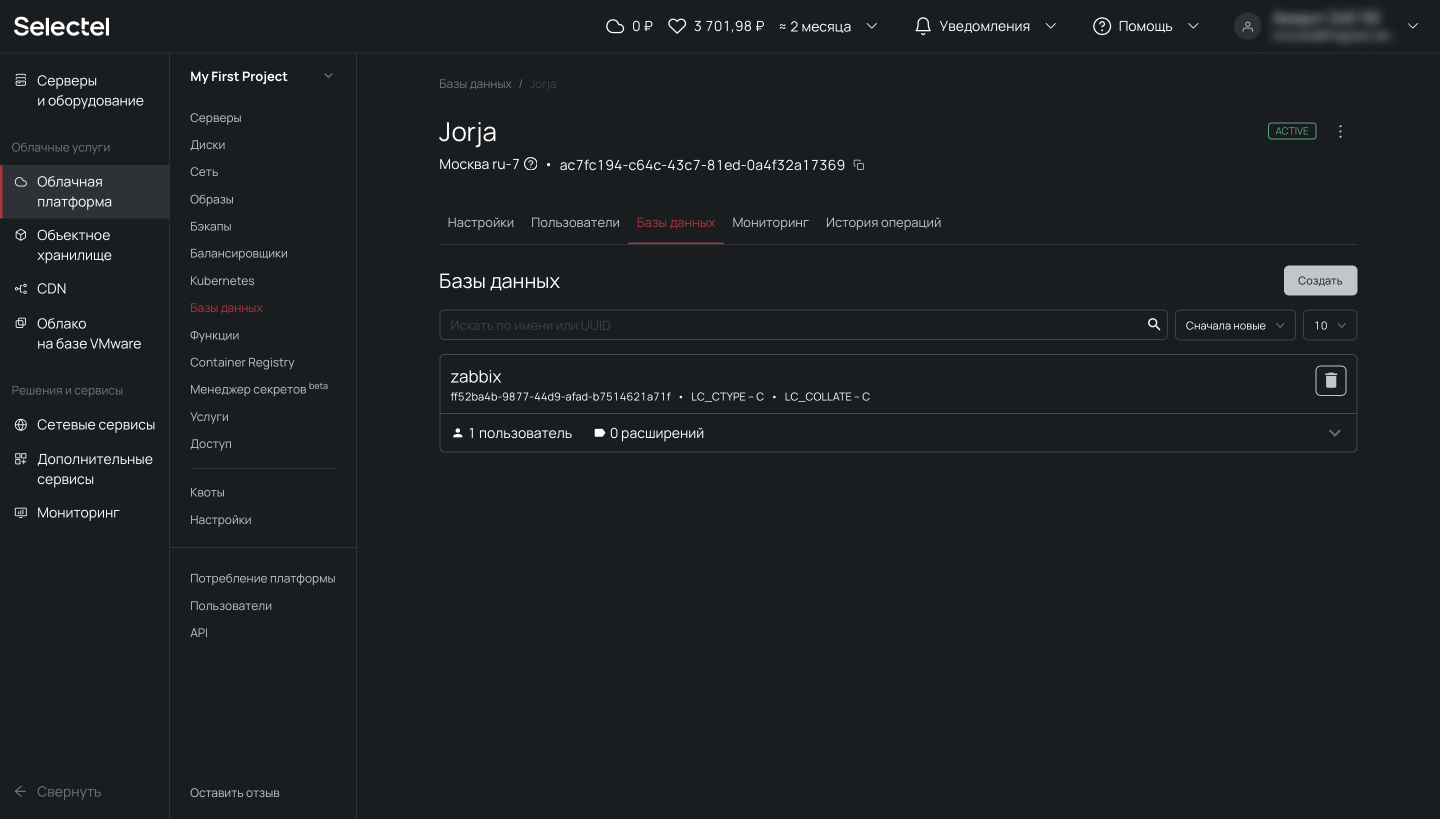
Теперь проверим возможность подключения. Для этого откроем консоль и вводим реквизиты:
# psql "host=192.168.0.3 \
port=6432 \
user=rosella \
dbname=zabbix \
sslmode=disable"В консоли должно появиться приглашение к вводу SQL-запроса или других управляющих команд.
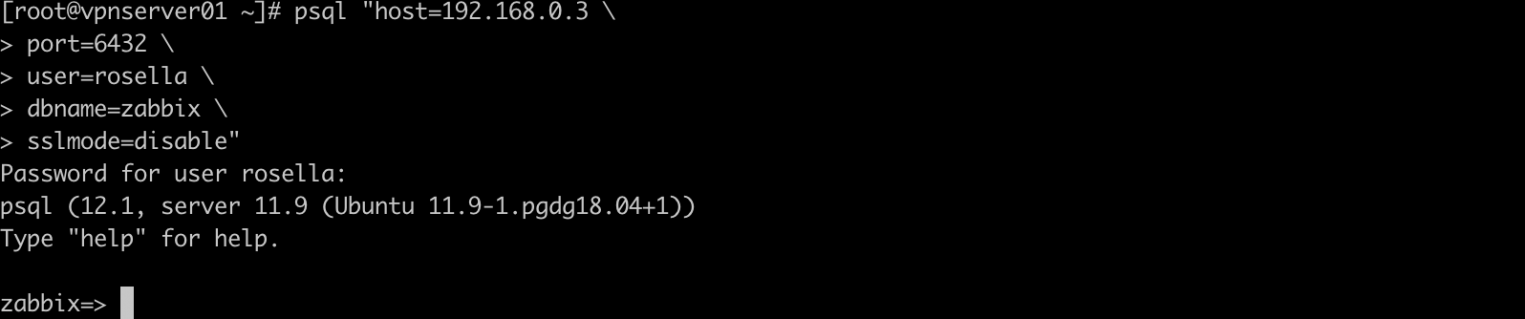
Выполним резервное копирование при помощи команды pg_dump:
# pg_dump zabbix > /tmp/zabbix.dumpИ следом резервное восстановление в созданную управляемую базу данных:
# psql -h 192.168.0.3 -U rosella -d zabbix < /tmp/zabbix.dumpВ результате выполнения команды выше мы восстановили резервную копию в управляемую базу данных.
Чтобы воспользоваться восстановлением из резервной копии, которая автоматически создается на платформе Selectel, необходимо нажать на символ с тремя точками. В открывшемся меню нужно нажать на опцию Восстановить. После этого появится модальное окно, в котором можно выбрать резервную копию, а также дату и время, на которое нужно восстановить базу данных. Это так называемый Point-in-Time Recovery из WAL-файлов.
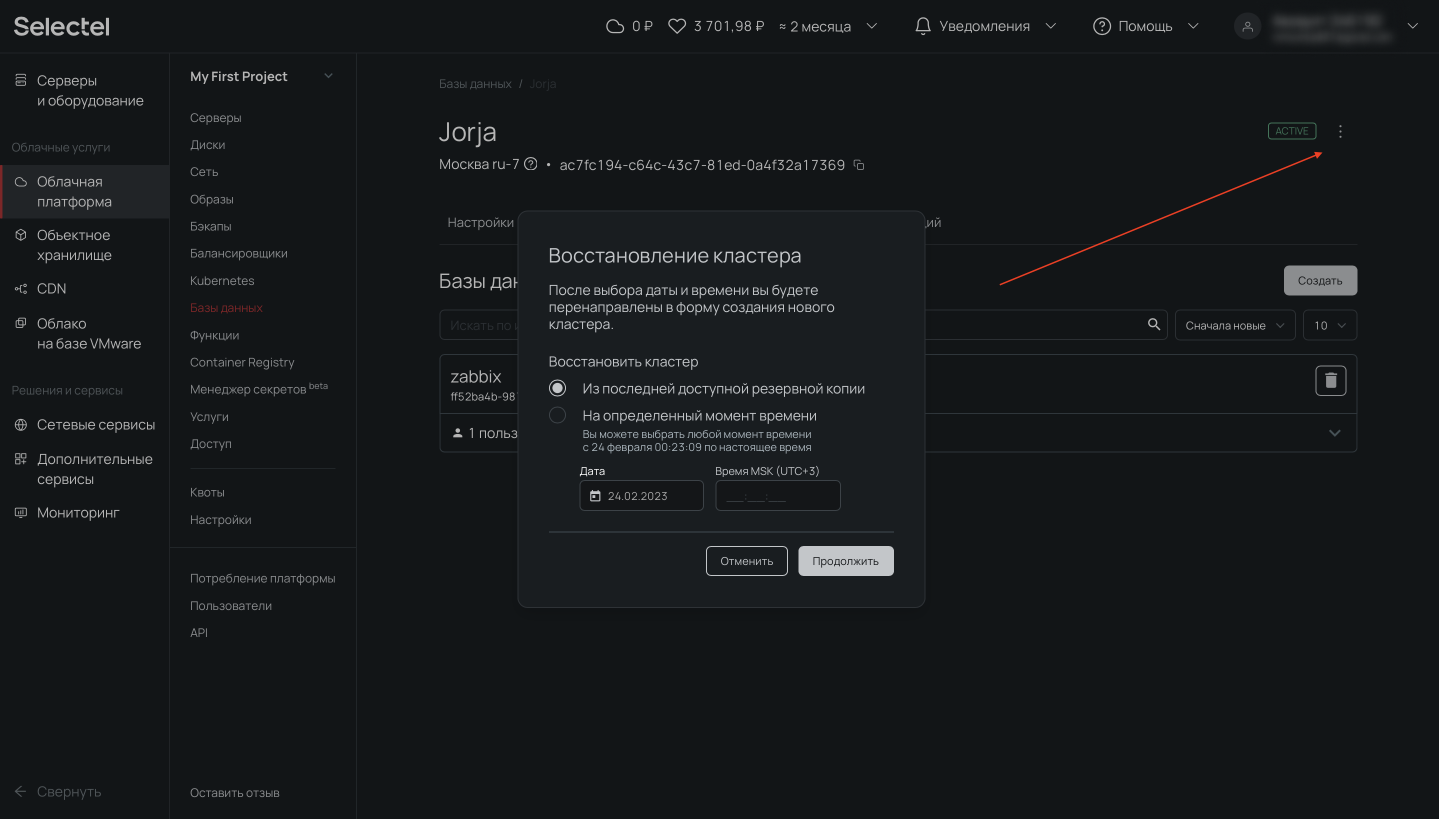
Услуга «Управляемые базы данных в облаке» позволяет перенести существующий кластер PostgreSQL на сервис управляемых баз данных бесшовно и без простоя, обратившись в техническую поддержку. Инженеры Selectel готовы помочь с переносом, а также проконсультировать по всем связанным с этим процессом вопросам.
Заключение
Мы рассмотрели возможности выполнения резервного копирования и показали отличия утилит pg_dump, pg_dumpall, pg_restore, pg_basebackup и wal-g. Вы увидели как можно создать управляемую базу данных, чтобы переложить часть административных задач на облачного провайдера.
Узнать подробнее об управляемых базах данных можно в документации Selectel.